Notice LEXMARK P6250
Liens commerciaux

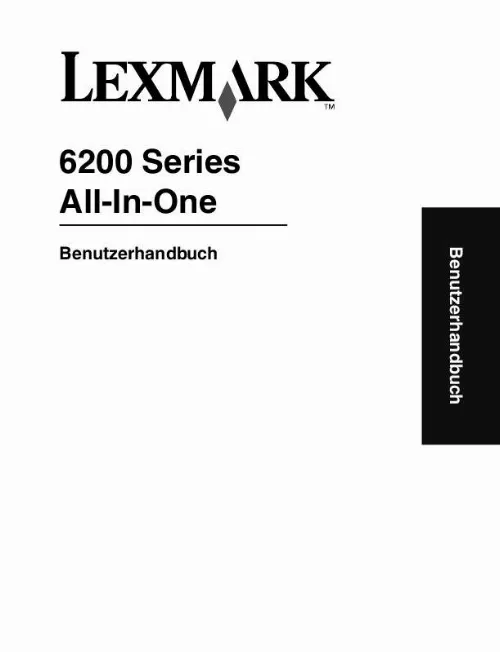
Extrait du mode d'emploi LEXMARK P6250
Les instructions détaillées pour l'utilisation figurent dans le Guide de l'utilisateur.
Pour configurer votre réseau, exécutez l'Utilitaire de configuration sans fil. 2 Cliquez sur Tous les programmes ou Programmes, puis sélectionnez le dossier du programme de l'imprimante dans 3 Cliquez sur Accueil de l'imprimante. 4 Sélectionnez votre imprimante dans la liste. Comment supprimer une solution ? 1 Dans votre espace de travail, cliquez sur l'icône de la solution à supprimer, puis faites-la glisser dans l'icône de la corbeille. 3 Cliquez sur Enregistrer et Sync pour envoyer les modifications à votre imprimante. Comment supprimer des solutions de mon imprimante qui ont été ajoutées par un autre utilisateur ? Vous pouvez supprimer des solutions dans le Centre de solutions, puis mettre à jour votre imprimante pour prendre en compre vos modifications. 3 Sélectionnez l'imprimante contenant les solutions que vous souhaitez supprimer. 4 Dans votre espace de travail, faites glisser l'icône de la solution vers la corbeille. 5 Cliquez sur Enregistrer et Sync pour envoyer les modifications à votre imprimante. FAQ 15 Comment réactiver une imprimante qui n'est plus associée à mon compte ? 1 Avec le bouton droit de la souris, cliquez sur l'icône de l'imprimante inactive, puis cliquez sur Réactiver. Si vous ne voyez toujours pas votre imprimante, ajoutez-la à nouveau. pour plus d'informations , reportez-vous à la section « Ajout d'une imprimante » , page 10. Comment remplacer une imprimante existante par une nouvelle ? 1 Dans la zone Imprimantes, cliquez avec le bouton droit sur l'imprimante à remplacer. 2 Cliquez sur Remplacer l'imprimante. Cette action ouvre la boîte de dialogue Configuration imprimante Centre de solutions où vous pouvez ajouter une nouvelle imprimante. pour plus d'informations , reportez-vous à la section « Ajout d'une imprimante » , page 10. Remarques : • Les solutions que vous avez créées sur l'imprimante existante seront copiées à l'imprimante nouvellement ajoutée. [...] * Vous pouvez sélectionner une ou plusieurs de ces solutions comme écran de veille de votre imprimante. Exemples : • Si vous êtes un chef d'entreprise ou un superviseur qui imprime souvent des plannings de travail, vous pouvez créer une solution Imprimer un fichier. Indiquez l'emplacement du fichier de planning, puis nommez la solution Imprimer le planning. � Si vous êtes souvent amené à numériser et à envoyer par télécopie un document à votre avocat à l'aide des mêmes paramètres, vous pouvez créer une solution Envoyer la numérisation par télécopie et la nommer Envoyer par télécopie à l'avocat. La prochaine fois que vous souhaitez envoyer un document par télécopie, il vous suffit de charger le document et de sélectionner Envoyer par télécopie à l'avocat dans le menu SmartSolutions ou le panneau de commandes de l'imprimante. L'imprimante applique automatiquement les paramètres que vous avez choisis, sélectionne votre avocat en tant que destinataire de la télécopie, puis envoie la télécopie. Remarque : vous devez ajouter votre imprimante au Centre de solutions pour pouvoir créer ou personnaliser des solutions. A propos de SmartSolutions 5 Configuration requise recommandée Pour que SmartSolutions fonctionne correctement, votre ordinateur doit disposer d'une connexion Internet haut débit et des éléments suivants : Système d'exploitation Navigateur Windows Windows 7 Internet Explorer 8 (32 bits) Firefox 3. 2 ou supérieure Java Virtual Machine Adobe Flash Player Pour connaître les mises à jour les plus récentes pour les recommandations relatives au système d'exploitation, visitez le site Web à l'adresse http://smartsolutions. Configuration requise pour Imprimer un fichier Votre ordinateur doit disposer d'un système d'exploitation Windows. Le pilote de l'imprimante doit être installé avec une connexion à l'imprimante réseau...
Téléchargez votre notice ! Téléchargement gratuit et sans inscription de tous types de documents pour mieux utiliser votre imprimante LEXMARK P6250 : mode d'emploi, notice d'utilisation, manuel d'instruction. Cette notice a été ajoutée le Lundi 4 Avril 2009.
Vous pouvez télécharger les notices suivantes connexes à ce produit :
 LEXMARK P6250 FICHE D'INSTALLATION (1935 ko)
LEXMARK P6250 FICHE D'INSTALLATION (1935 ko) LEXMARK P6250 INSTALLATIONS-KURZANLEITUNG (1970 ko)
LEXMARK P6250 INSTALLATIONS-KURZANLEITUNG (1970 ko) LEXMARK P6250 Quick Start (1067 ko)
LEXMARK P6250 Quick Start (1067 ko)


